Google アナリティクス 4 のマーケティング キャンペーンの UTM パラメータに関するガイド
公開: 2023-06-07マーケティング キャンペーンに収益性があるかどうか、または最近の電子メール キャンペーンで十分なトラフィックが得られているかどうかをどのようにして知ることができるでしょうか? 答えは簡単です。UTM タグを使用します。
UTM タグはトラフィックの発信元を追跡するのに役立ち、キャンペーン、ソース、トラフィック タイプ、さらには有料キーワードのパフォーマンスを測定できるようになります。
この記事では、UTM タグとは何か、Google アナリティクス 4 で使用できる UTM タグの種類、広告キャンペーンを追跡するための UTM タグの作成方法、UTM タグ作成時によくある間違いについて説明します。
目次
- UTMパラメータを理解する
- Google アナリティクス 4 の UTM パラメータ コンポーネント
- UTMパラメータの作成
- UTM パラメータを作成するときに避けるべきよくある間違い
- Google アナリティクス 4 での UTM パラメータの追跡
- 短い結論
UTMパラメータを理解する
UTMパラメータとは何ですか?
UTM タグは、UTM パラメータまたは UTM コードとも呼ばれ、Web サイトのトラフィックの発信元を追跡するために URL の末尾に追加されます。 UTM タグは、UTM パラメータとその値で構成されます。
例えば:
www://example.com/?utm_source=google&utm_medium=cpc&utm_campaign=kids_toys
この例では、utm_source、utm_medium、および utm_campaign が UTM パラメータであり、google、cpc、および kids_toys がその値です。 これらの特定の値は次のことを意味します。
- Googleは広告システム、またはユーザーをウェブサイトに誘導するソースです
- cpcはトラフィックメディアのタイプ (クリックあたりのコスト)
- kids_toys は広告キャンペーンの名前です
UTM パラメータは固定されていますが、値は任意に設定および更新できます。
各パラメータと値は等号 (=) で区切る必要があり、複数の「パラメータ=値」のペアはアンパサンド (&) で区切ることに注意してください。
UTM パラメータがマーケティング キャンペーンにとって重要なのはなぜですか?
UTM パラメータは、Web 分析システムでデータを並べ替えるために使用されます。 また、システムに送信される値や変数をグループ化するのにも役立ちます。
UTM タグは、広告キャンペーンを分析するための基本要素です。 UTM タグがなければ、特定の広告キャンペーンのパフォーマンスを評価したり、どの広告が特定の顧客を惹きつけたのかを明らかにしたり、セッションと広告コストを関連付けたり、真のデータ分析やビジネス インテリジェンス (BI) システムを構築したりすることは不可能になります。
さらに、UTM タグを使用すると、企業は特定のマーケティング チャネルやトラフィック ソースごとの影響を測定し、キャンペーンを分析して最良 (および最悪) の結果を生み出しているものを判断できます。 UTM タグを使用すると、企業は Web サイトのトラフィックのリアルタイムの変化に基づいて広告予算を迅速に決定することもできます。
UTM パラメータは GA4 でどのように機能しますか?
この記事を Instagram で宣伝したいとします。 まず、記事の URL を取得し、それに適切なタグを追加して有効なリンクを取得します。
https://www.owox.com/blog/articles/utm-parameters-in-google-analytics-4/?utm_source=instagram&utm_medium=cpc&utm_campaign=utm-tags&utm_id=utm-tags
次に、このリンクを広告に追加する必要があります。 ユーザーが広告内のリンクをクリックすると、Google アナリティクス 4 は訪問とトラフィック ソースに関する情報を受け取ります。 この例では、ソースは instagram/cpc です。
UTM タグを使用すると、ユーザー セッション データと広告支出データを結合して、チャネル ROI を評価できます。 Google アナリティクス 4 には、さまざまな広告チャネルにわたるセッション データ、支出と収益のデータ、ROAS を比較できる Google 以外の費用レポートがあります。 ただし、このレポートは Google 広告に関する統計のみを自動的に収集します。 マーケティング担当者は、他のソースからデータを手動でアップロードする必要があります。
この問題は、OWOX BI の助けを借りて解決できます。 OWOX BI を使用すると、Facebook、Bing、Criteo などのソースから Google Analytics 4 への費用データのインポートを自動化できます。使い慣れたインターフェースで広告キャンペーンを分析し、予算を効果的に再割り当てできるようになります。
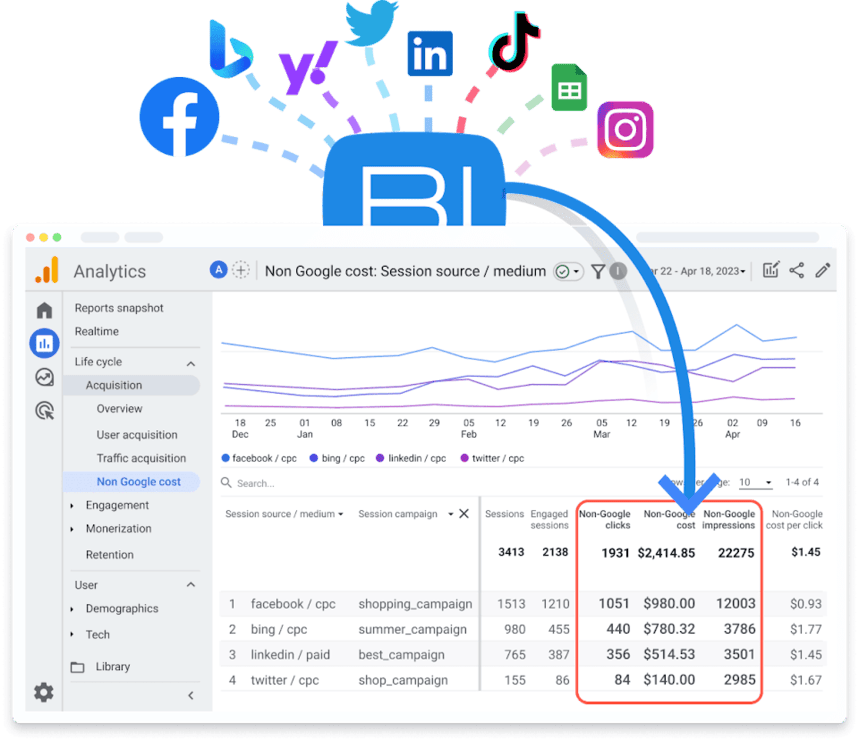
Google アナリティクス 4 の UTM パラメータ コンポーネント
GA4 の UTM パラメータは、必須 (ソース、メディア、キャンペーン、campaign_id) とオプション (用語、コンテンツ、ソース プラットフォーム、クリエイティブ形式、マーケティング戦術) の 2 つの主なカテゴリに分類できます。
ソース
Web サイトや広告システムなどのトラフィック ソースを特定します。 例: utm_source=bing。
中くらい
電子メールや CPC などのマーケティング媒体のタイプを識別します。 例: utm_medium=cpc。
運動
特定の広告キャンペーンを識別します。 例: utm_campaign=kids_toys。
UTMID
GA4 データのインポートに必要なキャンペーンの一意の識別子 (キャンペーン ID)。 例: utm_id=bing_123abc。
重要!Google 以外の広告費用データを Google アナリティクス 4 にインポートする予定がある場合は、広告内のリンクに utm_id (キャンペーン識別子) パラメータを追加する必要があります。
現在、Google アナリティクス 4 は、Google 以外の広告費用データの手動インポートのみをサポートしています。 インポートを自動化して時間を節約するには、OWOX のソリューションを使用してください。
学期
有料キーワード キャンペーンのキーワードを識別します。 例: utm_term=ランニング+シューズ。
コンテンツ
同じソース、メディア、キャンペーンからの同じ URL を指すリンクまたは広告を区別します。 例: utm_content=バナー。
ソースプラットフォーム
特定の Google アナリティクス プロパティにトラフィックを誘導するプラットフォーム (予算やターゲティング基準を設定する購入プラットフォーム、オーガニック トラフィック データを管理するプラットフォームなど) を特定します。 例: utm_source_platform=Google広告。
クリエイティブフォーマット
ディスプレイやビデオなどのクリエイティブのタイプを識別します。 例: utm_creative_format=video。
マーケティング戦略
リマーケティングやプロスペクティングなど、キャンペーンに適用されるターゲティング基準を識別します。 例: utm_marketing_tactic=remarketing_180days

注: utm_creative_format パラメータと utm_marketing_tactic パラメータは現在、Google アナリティクス 4 プロパティではレポートされませんが、Google ヘルプ セクションにリストされています。
UTMパラメータの作成
トラフィックのソースを特定します。 これは、検索エンジン、ソーシャル メディア プラットフォーム、電子メール、またはその他のソースである可能性があります。 ソースを定義するときは、できるだけ具体的にしてください。
トラフィックの媒体を決定します。 これには、有料検索、オーガニック検索、ソーシャル メディア、電子メール、またはその他の種類のメディアが含まれます。 繰り返しになりますが、メディアを定義するときは、できるだけ具体的にしてください。
キャンペーンを作成します。 これは、製品の発売、ホリデー プロモーション、またはその他の種類のキャンペーンである可能性があります。 正確な追跡を確保するには、各キャンペーンに一意の識別子を使用します。
ソース、メディア、キャンペーンを決定したら、UTM パラメータをキャンペーン リンクに追加します。 URL の末尾にパラメータを追加して手動でこれを行うことも、UTM ビルダー ツールを使用してリンクを作成することもできます。
Google の URL ビルダー、または GA4 のあらゆるニュアンスを念頭に置いて作成された便利な OWOX UTM ビルダーを使用することをお勧めします。
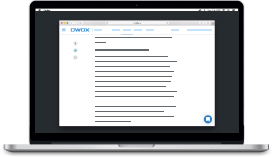
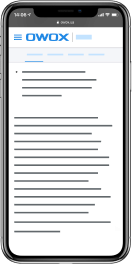
Google Analytics 4 互換の UTM ビルダー
ダウンロードUTM Builder を使用して UTM タグを作成するには:
- ユーザーがリンクされる Web ページの完全な URL を入力します
- UTMタグで使用するパラメータと値を追加します。
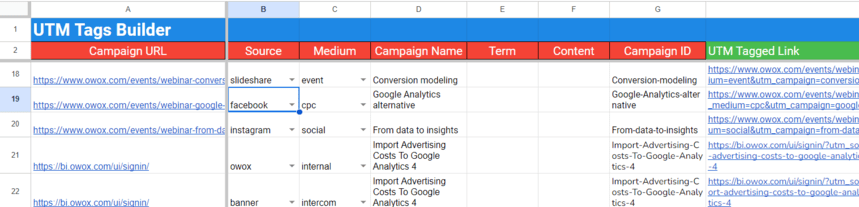
UTM パラメータを作成するときに避けるべきよくある間違い
1. UTMタグを一切使用しない
これは多くの広告主が犯す重大な間違いであり、トラフィック ソースの有効性を評価する能力を妨げます。 自動タグ付け機能は信頼できない場合があり、特にユーザーがアプリケーション (Facebook など) 内の広告リンクをクリックすると、そのリンクがアプリケーション内で開かれ、Facebook/参照トラフィック ソースに関する情報が失われます。
2. 必須パラメータを追加していない
必要なパラメータをすべて含めないと、不完全または不正確なデータが収集される可能性があります。
3. 同じ UTM タグで異なるケースを使用する
UTM タグでは大文字と小文字が区別されるため、「cpc」や「CPC」などのバリエーションを使用すると、バリエーションごとに個別に追跡されることになり、特定のトラフィック ソースの全体像を把握することが困難になります。 常に一貫した命名規則を使用してください。
4. 構文エラー
スペースを使用したり、アンパサンド (&) と等号 (=) を誤って使用すると、トラフィック ソースが正しく追跡されなくなります。
5. URL 内で複数の疑問符を使用する
メイン Web サイトの URL の後に疑問符が追加されます。 URL 内で 1 回だけ使用できます。 そうしないと、ユーザーは 404 ページにリダイレクトされます。
6. 追加する UTM パラメータが多すぎる
管理者は、特定の意味を持たないパラメータを設定しすぎて、レポートが乱雑になり、全体像が歪んでしまうことがよくあります。 その結果、レポートには小規模なトラフィック ソースに関する多くの情報が含まれます。 この情報には価値がなく、全体像が歪められ、キャンペーンの効率を正しく評価できなくなります。
7. 長いキャンペーン名の使用
キャンペーン名が長すぎる場合、特にキャンペーン名が同じ単語で始まる場合、Google アナリティクス 4 で必要なキャンペーンを見つけるのが難しくなることがあります。 原則として、URL ビルダーで使用可能な 9 つのフィールドすべてを使用する必要はありません。 通常は、ソース、メディア、キャンペーン名、ID パラメーターを追加するだけで十分です。 たとえば、電子メール キャンペーンにタグを付けるには、次のパラメータがあれば十分です。
www://example.com/?utm_source=promoletter1&utm_medium=email&utm_campaign=product
8. サブドメインを考慮しない
Web サイトに複数のサブドメインがあるのは一般的です。 各サブドメインは、Google Analytics で個別の Web サイトとして設定する必要があります。 そうしないと、異なるサブドメインからのデータが異なる方法で解釈され、ユーザーのアクションが適切に追跡されない可能性があります。 各サブドメインが新しいセッションを開始するため、これは分析の結果に影響を与える可能性があります。 その結果、Web サイトでのユーザーのアクションを追跡したり、特定のトラフィック ソースの効率を評価したりできなくなる可能性があります。
9. 内部リンクのタグ付け
Google アナリティクス 4 はタグ付けせずにウェブサイト内のトラフィックを追跡できるため、ウェブサイト内の内部 URL に UTM パラメータを追加する必要はありません。 内部リンクにタグを付けると、実際には、訪問者の紹介元に関する情報が失われる可能性があります。
Google アナリティクス 4 での UTM パラメータの追跡
UTM パラメータを追跡する前に、パラメータを URL に適切に配置する必要があります。 Google のキャンペーン URL ビルダーを使用して、UTM パラメータを使用して適切にフォーマットされた URL を作成できます。
GA4 で UTM パラメータ追跡を有効にする
GA4 で、 [管理]セクションに移動し、 [データ ストリーム]をクリックします。適切なデータ ストリームを選択し、[タグ付け]を選択します。UTM パラメータ追跡をオンにして、[保存]を選択します。
GA4 で UTM パラメータ データを表示する
UTM パラメータ追跡が有効になると、GA4 はすべての受信トラフィックの UTM パラメータを自動的に追跡します。 UTM パラメータ データを表示するには、GA4 の[取得]セクションに移動し、[すべてのトラフィック]を選択します。その後、各ソースおよびメディアの UTM パラメータ データを表示できます。
UTMパラメータデータを使用してマーケティングパフォーマンスを分析
UTM パラメータ追跡を有効にすると、GA4 のレポート機能を使用してマーケティング キャンペーンのパフォーマンスを分析できます。 各 UTM パラメータのデータとキャンペーン全体のパフォーマンスを表示できます。
短い結論
UTM トラッキングに関する Google Universal と Google Analytics 4 の主な違いの 1 つは、利用可能な詳細レベルとカスタマイズです。 ユニバーサル アナリティクスでは、UTM パラメーターはソース、媒体、キャンペーン、用語、コンテンツに限定されており、これらは紹介元とユーザーをサイトに誘導したキャンペーンを決定するために使用されます。
Google アナリティクス 4 は、ユニバーサル アナリティクスよりも多くの UTM パラメーターを提供し、収集するデータをより詳細に制御し、キャンペーンに関するより具体的な情報を追跡できるようにします。 標準の UTM パラメータに加えて、4 つの追加パラメータを収集できるようになりました。
OWOX BI を使用して、すぐに分析できるデータを取得します。 考えられるエラーのレポート、UTM タグの動的パラメータの認識、コストの単一通貨への変換など、すべてを 1 つのツールで実行します。
